我们在使用 win7 操作系统的时候,有的情况下可能会在自己操作文件夹、文件资料的时候发现自己的文件夹显示都变成了应用程序。那么对于这种问题很多小伙伴不知道应该怎么解决。......
2023-08-24 208 修复win7文件夹变成应用程序
当电脑提示可以更新系统的时候,用户们大部分会选择更新,以此来体验更好的功能,但是在进行更新系统的时候多多少少会遇到一些问题,并且还对刚更新好的软件有不怎么熟悉,导致这些问题的发生。很多用户现在在安装Win11系统时,由于本地化不完全,很多用户会下载本地化包来安装,就会遇到提示0x800f0950错误,相信很多用户都遇到过这种情况,那我们应该怎么解决呢,接下来就由小编来向大家分享一下解决windows11出现0x800f0950错误的方法吧,希望对大家有一定的帮助。
1.在开始菜单中打开运行,输入regedit就会打开注册表
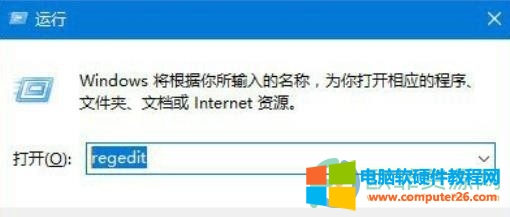
2.在注册表里依次展开HKEY_LOCAL_MACHINESOFTWAREPoliciesMicrosoftWindows Defender ,在页面右侧点击并选择新建—DWORD(32位)值
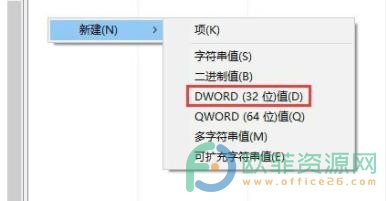
3.进入到编辑DWORD(32位)值页面后,将数值名称命名为DisableAntiSpyware,并将数值数据输入1点击确认保存后重启电脑就可以关闭防火墙
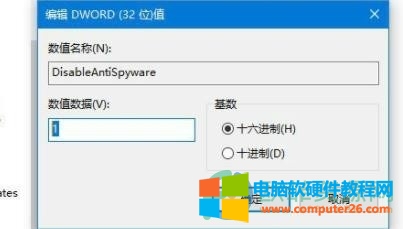
4.在桌面任务栏上用鼠标右键点击网络图标,选择打开网络和共享中心
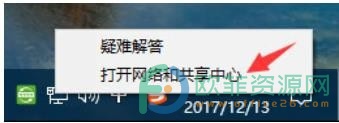
5.在新窗口的左下角出点击windows防火墙,进入新页面
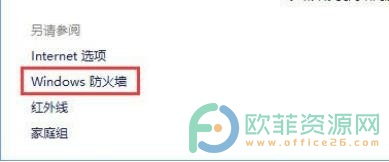
6.在控制面板主页上选择下方的启用或关闭windows防火墙
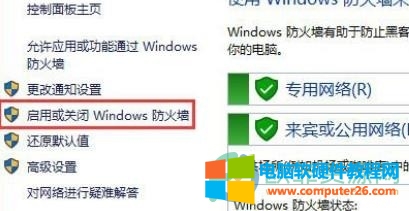
7.在右侧的公用网络设置上点击关闭Windows Defender 防火墙并将其保存即可解决问题。
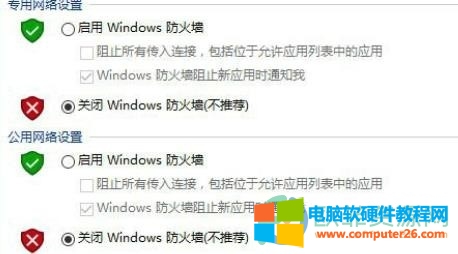
windows11在更新过程中会遇到错误提示,这是属于正常现象。上述是小编解决windows11出现0x800f0950错误相关步骤,其实整个操作流程简单易懂,用户可以跟着教程轻松解决问题,只要将windows防火墙关闭就可以解救了。
相关文章

我们在使用 win7 操作系统的时候,有的情况下可能会在自己操作文件夹、文件资料的时候发现自己的文件夹显示都变成了应用程序。那么对于这种问题很多小伙伴不知道应该怎么解决。......
2023-08-24 208 修复win7文件夹变成应用程序

如果在安装Win10系统的过程中跳过了激活步骤,那么安装完成后该如何激活Windows10呢?下面就来分享一下激活Win10系统的方法步骤: 按Win+X快捷键或者右键点击Win10开始按钮打开系统快捷......
2023-02-09 231 Windows10激活 Win10激活教程
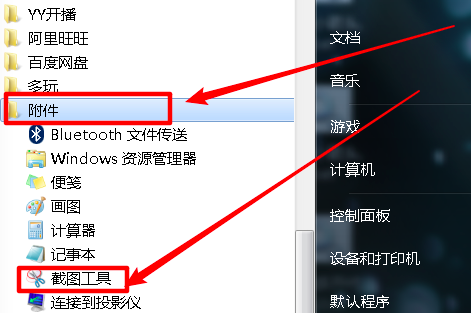
今天办公,由于没有安装微信,qq等,所以只能打开win7系统自带截图工具。 忽然显示截图工具当前未在计算机上运行。请重新启动计算机,然后重试,这让人有点儿小焦躁。 不过,山......
2022-08-22 307 win11